
Სარჩევი:
- ნაბიჯი 1: დაწყება
- ნაბიჯი 2: მნიშვნელოვანია
- ნაბიჯი 3: დაწყება Blynk აპლიკაციით
- ნაბიჯი 4: შექმენით ახალი პროექტი
- ნაბიჯი 5: სახელი/დაფა/კავშირი
- ნაბიჯი 6: ავთენტიფიკაცია
- ნაბიჯი 7: დაამატეთ ორი ვიჯეტი (მნიშვნელობის ჩვენება)
- ნაბიჯი 8: გადაიტანეთ N Drop
- ნაბიჯი 9: ტენიანობა
- ნაბიჯი 10: ტემპერატურა
- ნაბიჯი 11: გაუშვით პროექტი
- ნაბიჯი 12: გაუშვით კოდი
- ნაბიჯი 13: ჩვენება
- ავტორი John Day [email protected].
- Public 2024-01-30 10:20.
- ბოლოს შეცვლილი 2025-06-01 06:09.
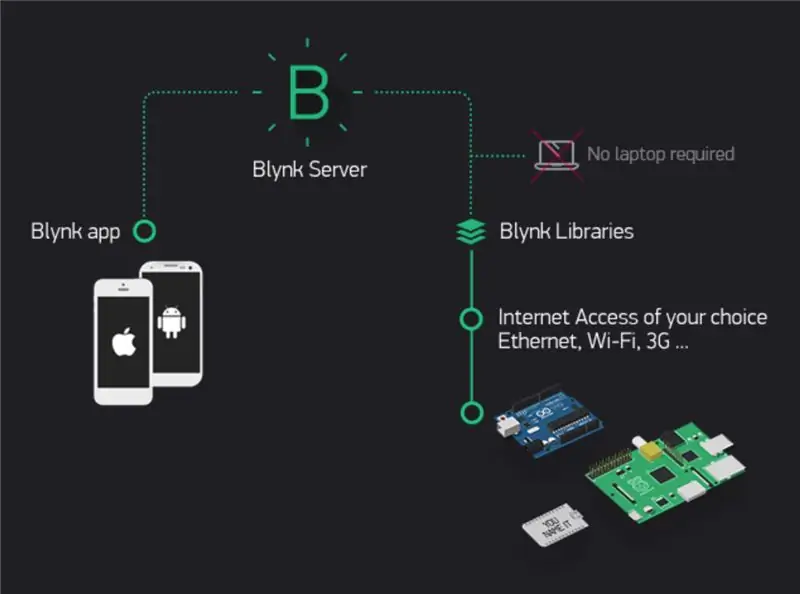
ეს ინსტრუქცია უყურებს Wemos D1 Mini Pro- ს მონაცემების (ტემპერატურა და ტენიანობა) ბლინკის აპლიკაციაში გასაგზავნად.
ნაბიჯი 1: დაწყება
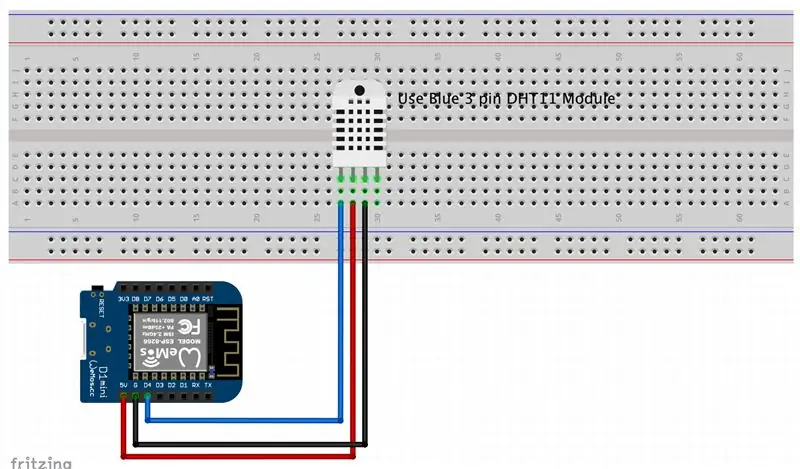
ჩვენ მივიღებთ ტემპერატურისა და ტენიანობის მაჩვენებელს თქვენს ტელეფონზე თქვენს Blynk აპლიკაციაში. შეაერთეთ LED როგორც ნაჩვენებია აქ: შენიშვნა. მე გამოვიყენე ლურჯი DHT11 ციფრული ტემპერატურის/ტენიანობის მოდული, რომელსაც აქვს სამი ქინძისთავი. მოდული არის Banggood- დან. სხვა მომწოდებლების სხვა მსგავს მოდულებს შეიძლება ჰქონდეთ განსხვავებული ქინძისთავის განლაგება. Ეს ნახე. ქვემოთ მოყვანილი ფერები სწორია Banggood მოდულისთვის:
ლურჯი = მონაცემთა სიგნალი (მარცხნივ)
წითელი = Vcc +5v (შუა)
შავი = მიწა (მარჯვნივ)
ნაბიჯი 2: მნიშვნელოვანია

როგორც ზემოთ აღვნიშნეთ.
Შენიშვნა. მე გამოვიყენე ლურჯი DHT11 ციფრული ტემპერატურის/ტენიანობის მოდული Banggood- დან, რომელსაც აქვს სამი ქინძისთავები. სხვა მომწოდებლების სხვა მსგავს მოდულებს შეიძლება ჰქონდეთ განსხვავებული pin განლაგება. Ეს ნახე. ფერები სწორია Banggood მოდულისთვის:
ლურჯი = მონაცემთა სიგნალი (მარცხნივ) წითელი = Vcc +5v (შუა) შავი = გრუნტი (მარჯვნივ)
ნაბიჯი 3: დაწყება Blynk აპლიკაციით
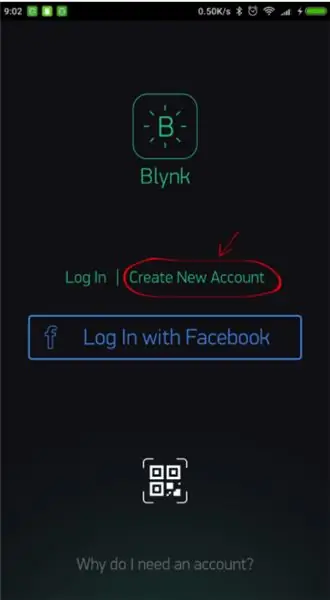
შექმენით ბლინკ ანგარიში Blynk აპლიკაციის გადმოტვირთვის შემდეგ, თქვენ უნდა შექმნათ ახალი Blynk ანგარიში. ეს ანგარიში გამოყოფილია ბლინკის ფორუმებისთვის გამოყენებული ანგარიშებისგან, იმ შემთხვევაში, თუ თქვენ უკვე გაქვთ ერთი. ჩვენ გირჩევთ გამოიყენოთ რეალური ელ.ფოსტის მისამართი, რადგან ეს მოგვიანებით გაამარტივებს ნივთებს.
რატომ მჭირდება ანგარიშის შექმნა? ანგარიში საჭიროა თქვენი პროექტების შესანახად და მათზე წვდომა სხვადასხვა მოწყობილობიდან ნებისმიერი ადგილიდან. ეს ასევე უსაფრთხოების ზომაა. თქვენ ყოველთვის შეგიძლიათ შექმნათ თქვენი პირადი ბლინკის სერვერი (ბმულები გარე საიტებზე.) ბმულები გარე საიტებზე. და აქვს სრული კონტროლი.
ნაბიჯი 4: შექმენით ახალი პროექტი
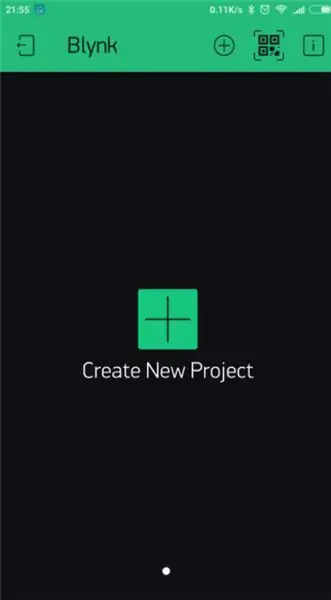
მას შემდეგ რაც თქვენს ანგარიშში წარმატებით შეხვალთ, დაიწყეთ ახალი პროექტის შექმნით.
ნაბიჯი 5: სახელი/დაფა/კავშირი
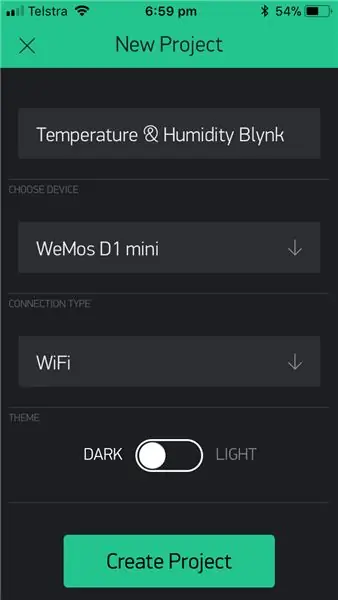
მიეცით სახელი და შეარჩიეთ შესაბამისი დაფა (Wemos D1 Mini). ახლა დააწკაპუნეთ შექმნაზე.
ნაბიჯი 6: ავთენტიფიკაცია
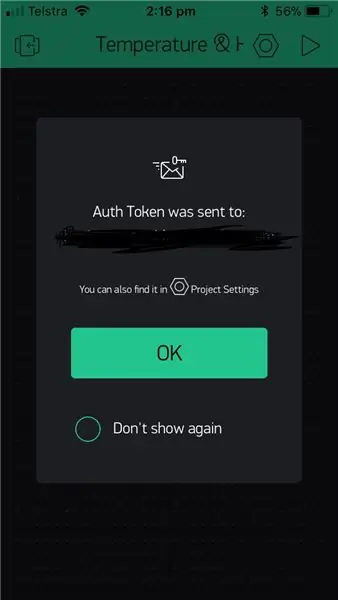
თქვენი ავთენტიფიკაციის ნიშანი გამოგიგზავნით ელექტრონულ ფოსტაზე და თქვენ ასევე გექნებათ წვდომა თქვენი პროექტის პარამეტრებში. შეიქმნება ახალი ნომერი თითოეული თქვენი პროექტისათვის.
ნაბიჯი 7: დაამატეთ ორი ვიჯეტი (მნიშვნელობის ჩვენება)
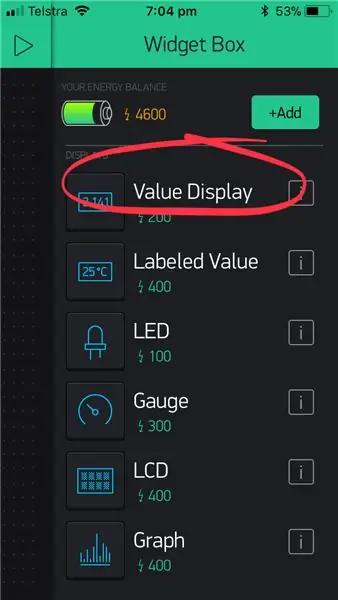
თქვენი პროექტის ტილო ცარიელია, მოდით დავამატოთ ჩვენების ორი ვიჯეტი ტემპერატურისა და ტენიანობის საჩვენებლად. შეეხეთ ტილოზე ნებისმიერ ადგილას ვიჯეტის ყუთის გასახსნელად. ყველა არსებული ვიჯეტი განთავსებულია აქ.
ნაბიჯი 8: გადაიტანეთ N Drop
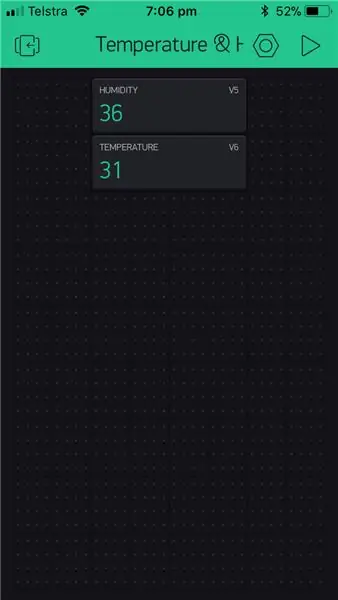
Drag-n-Drop-შეეხეთ და გამართეთ ვიჯეტი, რომ გადაიტანოთ იგი ახალ პოზიციაზე.
ნაბიჯი 9: ტენიანობა
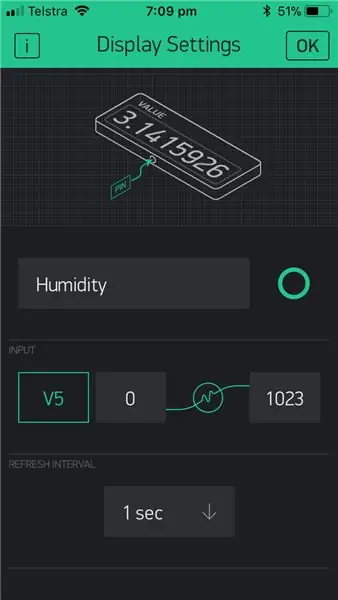
ვიჯეტის პარამეტრები - თითოეულ ვიჯეტს აქვს თავისი პარამეტრები. შეეხეთ ვიჯეტს მათთან მისასვლელად. დააყენეთ ისინი შემდეგი პარამეტრებით.
ნაბიჯი 10: ტემპერატურა
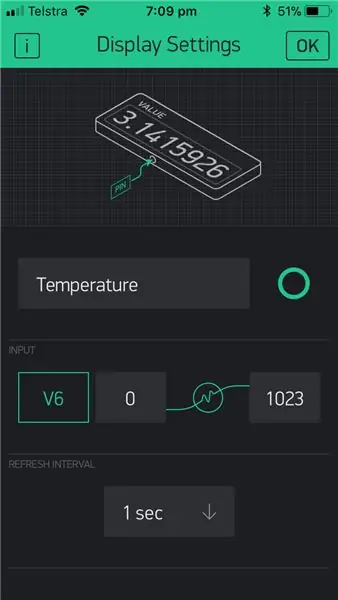
ვიჯეტის პარამეტრები - თითოეულ ვიჯეტს აქვს თავისი პარამეტრები. შეეხეთ ვიჯეტს მათთან მისასვლელად. დააყენეთ ისინი შემდეგი პარამეტრებით.
ნაბიჯი 11: გაუშვით პროექტი
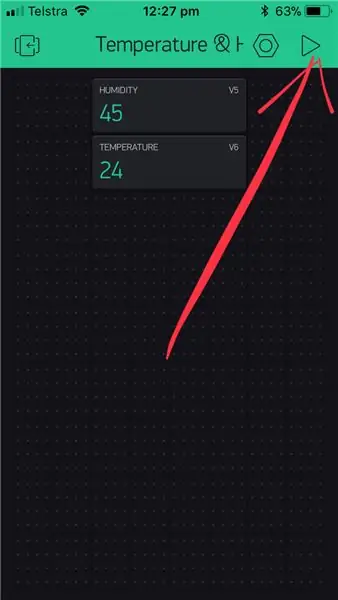
ნაბიჯი 12: გაუშვით კოდი

ახლა მოდით შევხედოთ Wemos D1 Mini Pro- ს ესკიზის მაგალითს. გაითვალისწინეთ, რომ არსებობს სამი ძირითადი კომპონენტი, რომელთა შეტანა დაგჭირდებათ:
1. char auth = ""; სპეციფიკური თქვენი პროექტისთვის (ბლინკის აპლიკაცია).
2. char ssid = ""; სპეციფიკურია იმ ქსელისთვის, რომელსაც ჩვენ ვუკავშირდებით (ქსელის სახელი). თქვენ ასევე შეგიძლიათ "ცხელი წერტილი" თქვენი ტელეფონიდან.
3. char pass = ""; სპეციფიკურია იმ ქსელისთვის, რომელსაც ჩვენ ვუკავშირდებით (პაროლი).
კოდი
#განსაზღვრეთ BLYNK_PRINT სერიალი
#მოიცავს #მოიცავს #მოიცავს // თქვენ უნდა მიიღოთ Auth Token ბლინკის აპლიკაციაში. // გადადით პროექტის პარამეტრებზე (თხილის ხატი). char auth = ""; // თქვენი WiFi სერთიფიკატები. // დააყენეთ პაროლი "" ღია ქსელებისთვის. char ssid = ""; char ბარათი = ""; #განსაზღვრეთ DHTPIN D4 // რა ციფრულ პინთან ვართ დაკავშირებული #განსაზღვრეთ DHTTYPE DHT11 // DHT 11
DHT dht (DHTPIN, DHTTYPE);
BlynkTimer ქრონომეტრი; float t; float თ; void setup () {// გამართვის კონსოლი Serial.begin (9600); Blynk.begin (author, ssid, pass); dht. დაწყება (); timer.setInterval (1000L, sendSensor); } void loop () {Blynk.run (); timer.run (); } // ეს ფუნქცია აგზავნის არდუინოს განახლების დროს ყოველ წამს ვირტუალურ პინზე (5). // აპლიკაციაში ვიჯეტის კითხვის სიხშირე უნდა იყოს PUSH. ეს ნიშნავს // რომ თქვენ განსაზღვრავთ რამდენად ხშირად გაგზავნით მონაცემებს ბლინკ აპში. void sendSensor () {h = dht.readHumidity (); t = dht.readTemperature (); // ან dht.readTemperature (ჭეშმარიტი) ფარენჰეიტისთვის // l = analogRead (LDR); if (isnan (h) || isnan (t)) {Serial.println ("DHT სენსორიდან წაკითხვა ვერ მოხერხდა!"); დაბრუნების; } // თქვენ შეგიძლიათ გაგზავნოთ ნებისმიერი მნიშვნელობა ნებისმიერ დროს. // გთხოვთ, არ გამოაგზავნოთ 10 -ზე მეტი მნიშვნელობა წამში. Blynk.virtualWrite (V5, თ); Blynk.virtualWrite (V6, t); }
ნაბიჯი 13: ჩვენება
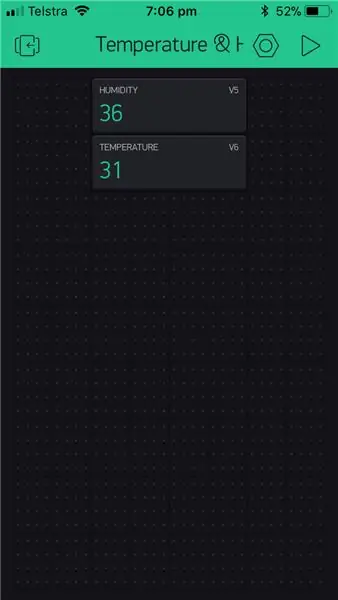
დაუბრუნდით ბლინკის აპს და შეამოწმეთ თქვენი ჩვენება. თქვენ უნდა ნახოთ მიმდინარე ტემპერატურა და ტენიანობა.
გირჩევთ:
უმარტივესი IoT ტემპერატურა და ტენიანობა მეტრი: 5 ნაბიჯი (სურათებით)

უმარტივესი IoT ტემპერატურისა და ტენიანობის მრიცხველი: უმარტივესი IoT ტემპერატურა და ტენიანობა მეტრი საშუალებას გაძლევთ შეაგროვოთ ტემპერატურა, ტენიანობა და სითბოს ინდექსი. შემდეგ გაგზავნეთ ისინი Adafruit IO– ში
სათბურის ავტომატიზაცია LoRa– ით! (ნაწილი 1) -- სენსორები (ტემპერატურა, ტენიანობა, ნიადაგის ტენიანობა): 5 ნაბიჯი

სათბურის ავტომატიზაცია LoRa– ით! (ნაწილი 1) || სენსორები (ტემპერატურა, ტენიანობა, ნიადაგის ტენიანობა): ამ პროექტში მე გაჩვენებთ როგორ ავტომატიზირებულია სათბური. ეს იმას ნიშნავს, რომ მე გაჩვენებთ თუ როგორ ავაშენე სათბური და როგორ შევაერთე ელექტროენერგიის სიმძლავრე და ავტომატიზაცია. ასევე მე გაჩვენებთ თუ როგორ უნდა დაპროგრამდეს Arduino დაფა, რომელიც იყენებს L
კვირის დღე, კალენდარი, დრო, ტენიანობა/ტემპერატურა ბატარეის დამზოგით: 10 ნაბიჯი (სურათებით)

კვირის დღე, კალენდარი, დრო, ტენიანობა/ტემპერატურა ბატარეის დაზოგვით: ენერგიის დაზოგვის რეჟიმი აქ არის ის, რაც განასხვავებს ამ ინსტრუქციას სხვა მაგალითებისგან, რომლებიც აჩვენებენ კვირის დღეს, თვეს, თვის დღეს, დროს, ტენიანობას და ტემპერატურას. ეს არის ის უნარი, რომელიც საშუალებას აძლევს ამ პროექტს იმუშაოს ბატარეიდან, გარეშე
WEMOS D1 ტემპერატურა/ტენიანობა IoT: 6 ნაბიჯი

WEMOS D1 Temp/Humidity IoT: ეს არის მარტივი შეკრება, დაკავშირება, შედგენა პროექტი, რომელიც დაგეხმარებათ IoT ტემპერატურისა და ტენიანობის სენსორით, რომელიც აკავშირებს WiFi- ს და 'აცნობებს' თქვენს მონაცემებს Blynk IoT პლატფორმაზე. თქვენი სმარტფონიდან მონიტორინგის გაადვილება. გარდა ამისა
ტემპერატურა, შედარებითი ტენიანობა, ატმოსფერული წნევის მრიცხველი Raspberry Pi და TE Connectivity MS8607-02BA01: 22 ნაბიჯი (სურათებით)

ტემპერატურა, შედარებითი ტენიანობა, ატმოსფერული წნევის მრიცხველი ჟოლოს პი და TE Connectivity MS8607-02BA01: შესავალი: ამ პროექტში მე გაჩვენებთ, თუ როგორ უნდა ავაშენოთ სისტემა ეტაპობრივად ტემპერატურის ტენიანობისა და ატმოსფერული წნევის სისტემა. ეს პროექტი ემყარება Raspberry Pi 3 Model B და TE Connectivity გარემოს სენსორულ ჩიპს MS8607-02BA
